
問題の説明:
Mac には「Mac を自動的に最新の状態に保つ」機能があります。この機能をオンにすると、Mac は新しいシステムをリリースします。 Apple は、バージョン管理時に MacOS システムを自動的にダウンロードしてインストールします。ただし、より大きなパッチをアップグレードするプロセス中に、パッチのインストールが失敗し、「選択した更新プログラムのインストール中にエラーが発生しました。」というメッセージが表示される場合があります。なぜこのようなことが起こるのでしょうか?この状況にどう対処すべきでしょうか?
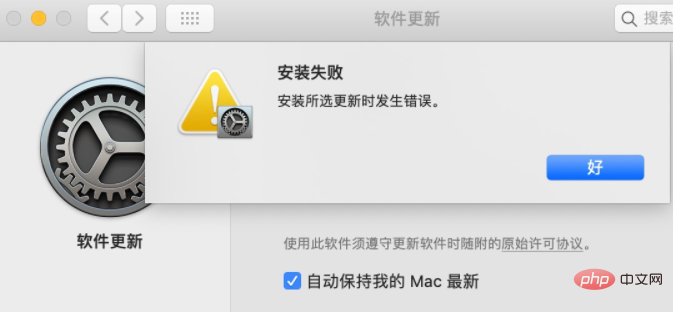
原因分析:
パッチのダウンロード処理中にシステムがダウンロードを中断しました。つまり、完成したパッチ パッケージはダウンロードされませんでした。具体的な理由は、Apple が 10.11 で System Integrity Protection (SIP) と呼ばれるシステム整合性保護テクノロジを完全に有効にしたため、多くの署名されていないサードパーティの kext や変更されたオリジナルの kext がロードおよび使用できなくなり、ほとんどのシステム ファイルがロードできなくなり、使用できなくなるためです。 root ユーザーの下でも直接変更できます。したがって、システムのアップデートを続行する前に、この SIP 機能を一時的にオフにする必要があります。
解決策:
1. SIP 機能をオフにします
Mac をシャットダウンし、電源ボタンを押し、コマンド R キーを同時に押します。 Apple ロゴと進行状況バーが画面に表示されます。その後放すと、システムはリカバリ モードに入ります。
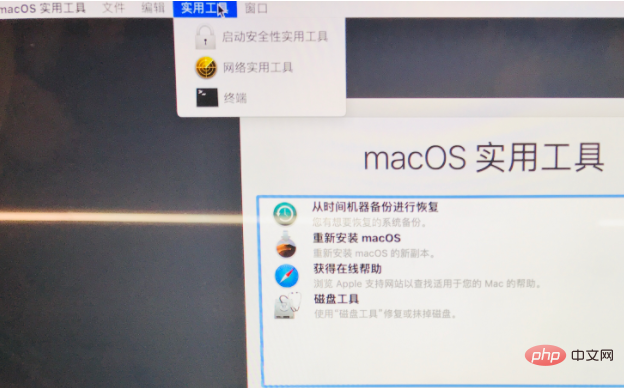
「ユーティリティ」でターミナルを開きます (以下に macOS を再インストールするオプションがありますが、操作後もエラーが報告されます)。
csrutil disable コマンドを入力し、SIP 機能をオフにしてから再起動します (デフォルトでは、csrutil は有効な状態であり、csrutil status コマンドを使用して csrutil のステータスをクエリできます)。
Mac を再起動した後、システム環境設定 - ソフトウェア アップデートでアップデート操作をクリックすると、Mac は以前に完了していないシステム パッチのダウンロードを自動的に続行します。ダウンロードが完了すると、自動的にインストールされます。
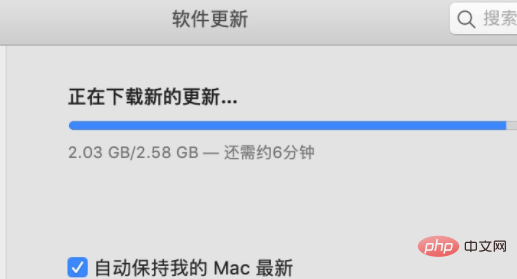
同じ方法でリカバリモードに入り、ターミナルを開いて csrutil enable コマンドを入力し、SIP 機能をオンにして Mac を再起動すると、macOS のアップグレードが完了します ( csrutil を有効状態 (Mac 自己保護) に設定することが最善です。
関連する推奨事項: macos システム
以上がMac がシステム バージョンのアップデートに失敗した場合の対処方法の詳細内容です。詳細については、PHP 中国語 Web サイトの他の関連記事を参照してください。